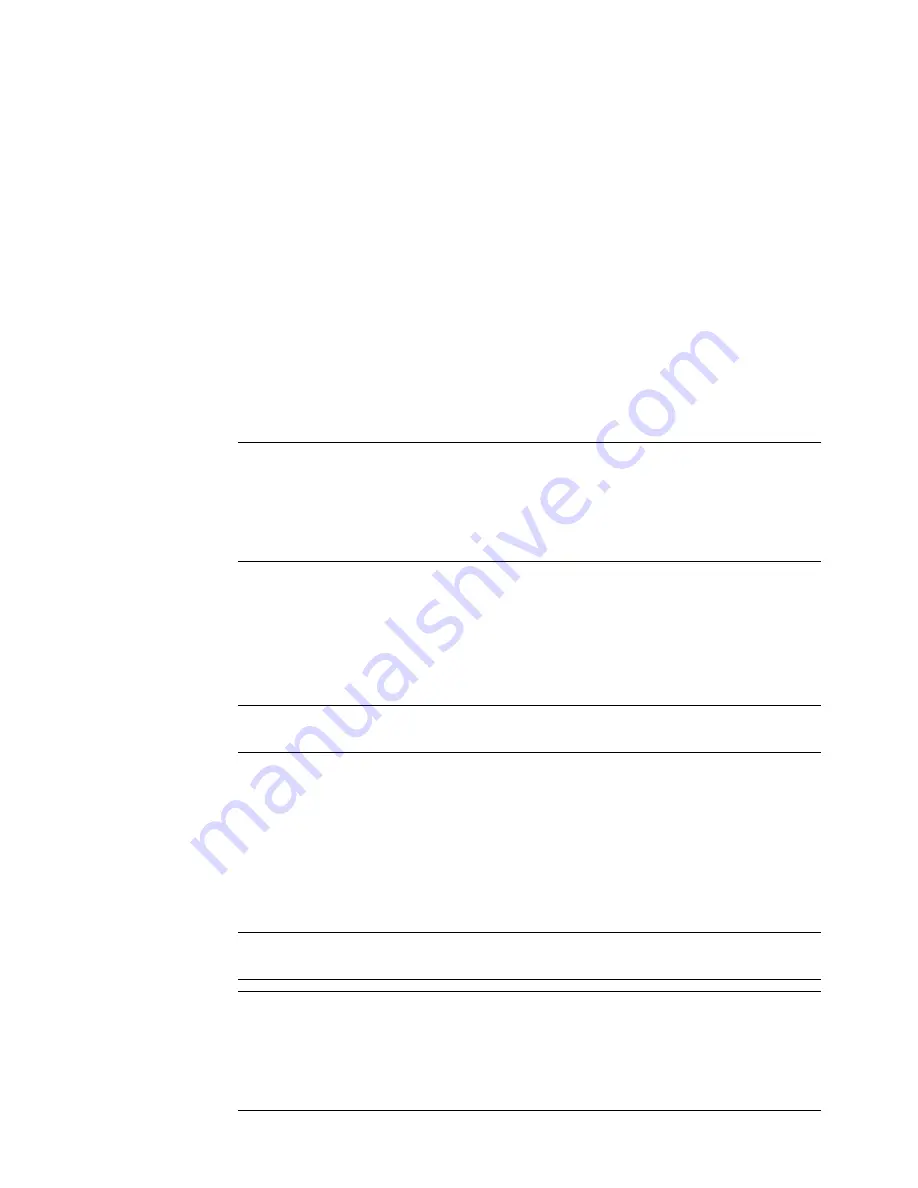
S-101
USO DEL MENÚ EN PANTALLA
⬎
Descripción y funciones de los menús
Última ............ La última entrada activa se selecciona de forma pre-
determinada cada vez que se enciende el proyector.
Auto ............... El proyector busca una fuente activa en el orden de
RGB1
→
RGB2
→
Vídeo
→
S-vídeo
→
Visor
→
RGB1 y muestra la primera fuente que encuentra.
Seleccionar ... Muestra la fuente de entrada seleccionada cada vez
que se enciende el proyector. Seleccione una entrada
en el menú desplegable.
Inhabilitación de los botones de la cubierta [Control Panel Key Lock]:
Esta opción activa o desactiva la función de bloqueo de teclas del
panel de control.
NOTA:
*
Esta función de bloqueo de las teclas del panel de control no afecta al
mando a distancia ni a las funciones de control del PC.
*
Cuando los botones de la cubierta estén inhabilitados, pulse el botón
CANCEL durante aproximadamente 10 segundos para habilitarlos.
Selección de tipo de pantalla [Screen]
Tipo de pantalla:
Seleccione Pantalla 4:3 o Pantalla 16:9 según el tipo de pantalla
que va a usar. Consulte también "Formato de pantalla" en la página
S-86.
NOTE: Cuando la opción "Resolución" está ajustada a "Natural", esta
selección está inactiva.
Posición:
Esta función ajusta la posición vertical de la imagen al reproducir vídeos
en un formato de pantalla determinado.
Cuando se seleccionan ciertos formatos de pantalla en Opciones de imagen,
la imagen se visualiza con bordes negros en la parte superior e inferior.
Se puede ajustar la posición vertical entre la parte superior e inferior.
NOTA: Esta opción está disponible sólo cuando se selecciona "16:9" en
Tipo de pantalla.
NOTA: NOTA: Durante el ajuste 3D Reform, las opciones "Tipo de pantalla" y
"Posición" pueden no estar disponibles. Si esto sucediera, primero cancele los
datos 3D Reform y luego vuelva a realizar los ajustes. A continuación, repita el
ajuste 3D Reform. El cambio de los ajustes de las opciones "Tipo de pantalla" y
"Posición" puede limitar el margen de ajuste de 3D Reform.















































